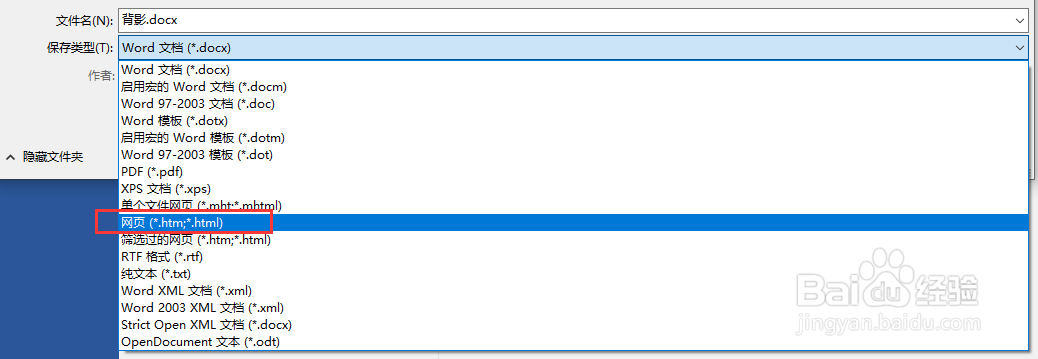1、打开excel表,将里面需要复制的数据选中进行复制。
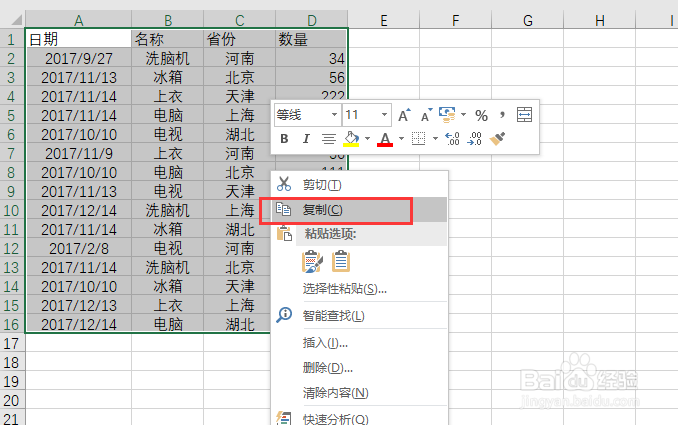
2、然后打开word文档,将光标放到要粘贴表格处,点击开始|剪贴板中的粘贴按钮
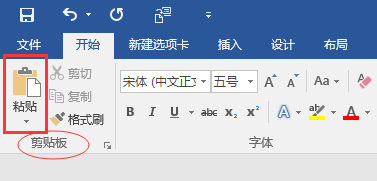
3、在弹出的下拉选项中选择【选择性粘贴】
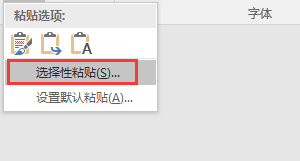
4、弹出选择性粘贴对话框,在粘贴形式列表中,我们选择“Microsoft Excel 工作表对象”,再点【确定】
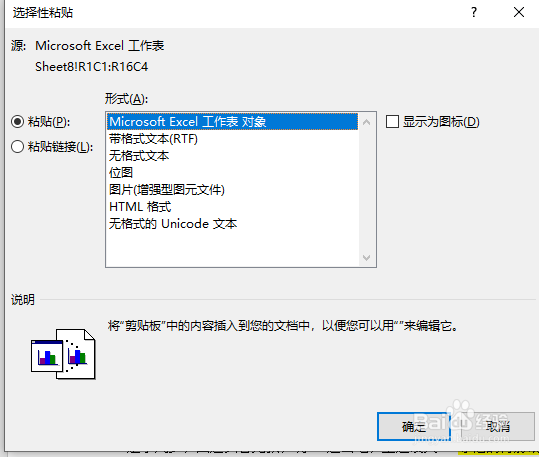
5、这样表格会维持原样的复制到word文档中。如下图所示。而且当excel中的数据做出修改时,word中的表格也会同步修改。
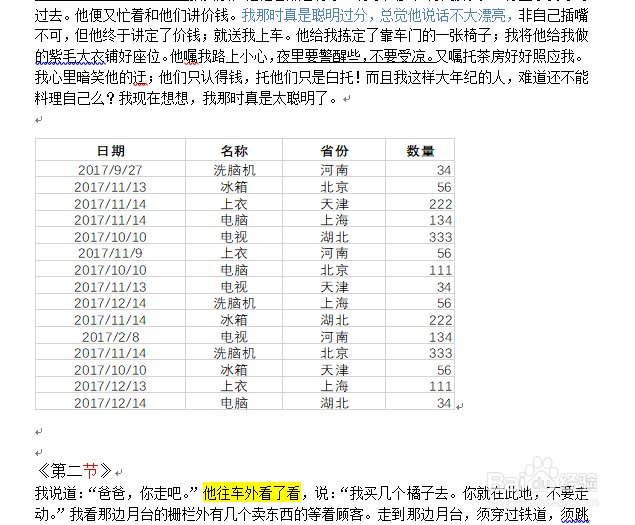
6、为了使word中的表格翱务校肢复制到excel中时不变样,可以采用另存为网页的形式。在另存为窗口中,我们将保存类型设置为网页形式。然后再在excel中选择该网页格式文件打开即可。